FaceTime er et videoopkaldsprogram, der giver alle iOS- og Mac-brugere mulighed for at kommunikere trådløst. Du kan foretage ansigt til ansigt FaceTime-opkald med venner eller kolleger uden ekstra gebyrer. Desuden kan du starte et gruppe FaceTime-opkald med flere personer på samme tid.
Der er dog altid disse eller disse Mac- og iPhone FaceTime-problemer. For eksempel kan du støde på Group FaceTime, der ikke viser ansigt, gruppe FaceTime-kamera fungerer ikke, FaceTime-lyd fungerer ikke på iPhone og Apple Mac-computere. I løbet af denne tid kan du træffe de nedenfor nævnte forholdsregler for at løse FaceTime, der ikke fungerer på forskellige Apple-enheder.
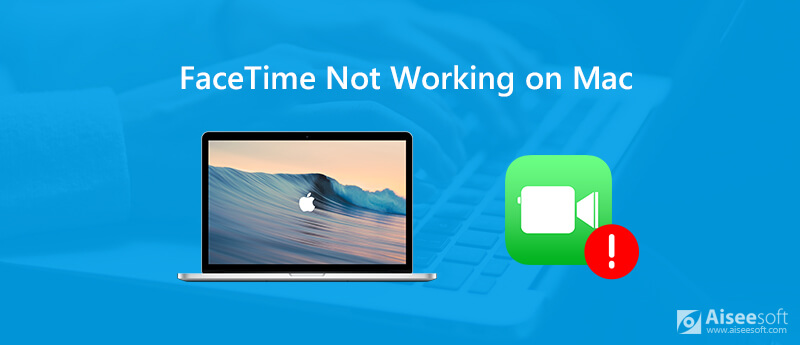
Hvis din iPhone fryser eller ikke svarer i lang tid, kan du tvinge genstart iPhone til at opdatere den. Således kan du genstarte FaceTime-appen for at fjerne fejl. Undertiden kan den tilfældige app-fejl føre til, at FaceTime ikke fungerer på Mac, iPad, iPhone og mere.
Bemærk: Du kan stoppe med at bruge andre apps til FaceTime-fejlfinding. Fordi de konfliktfulde apps kan gøre, at FaceTime ikke fungerer på Mac også.
Hvis dit FaceTime-opkald halter eller bliver ved med at mislykkes, skal du holde øje med internetforbindelsen. Den dårlige Wi-Fi-hastighed kan gøre, at FaceTime ikke er tilgængelig. Nogle mennesker kan undre sig, "Hvorfor virker min FaceTime ikke?". Nå, det er ikke Apple FaceTime nede, men internetforbindelsen nede.
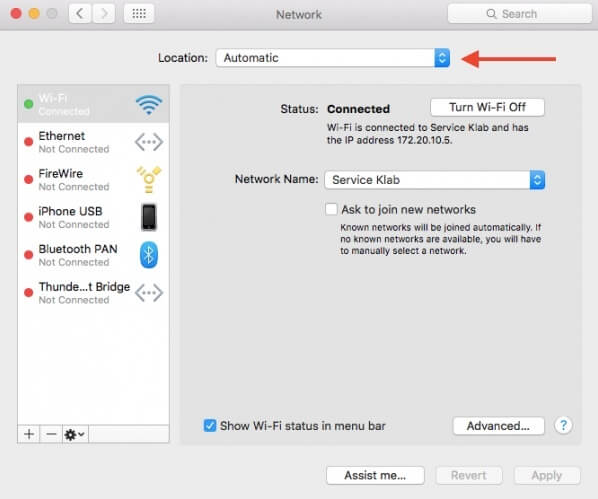
Du kan genstarte den trådløse router eller modem for at fjerne nogle tilfældige firmwarecrash.
De forkerte FaceTime-personlige oplysninger kan føre til, at FaceTime ikke fungerer efter nummerændring. Derfor skulle du bedre kontrollere, om du konfigurerede FaceTime på Mac korrekt.
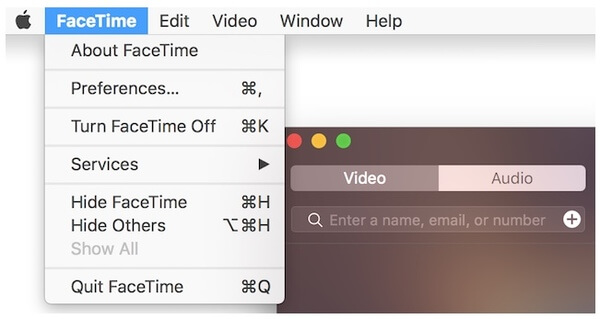
Ja, den forkerte dato og tid kan gøre, at FaceTime ikke kan arbejde. I de fleste tilfælde er dato- og tidsindstillingerne på Mac baseret på din tidszone. Du kan kontrollere det for at se, om det er den egentlige årsag til, at Facetime ikke fungerer på Mac.
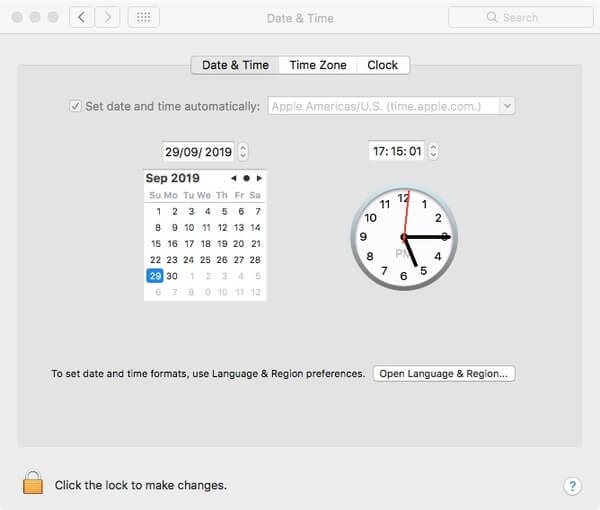
DNS-serverindstillingerne betyder også noget. Sammenlignet med andre FaceTime-fejlfindingsmetoder er det svært for begyndere at betjene. Det er således den alternative måde at løse gruppe FaceTime, der stadig ikke fungerer, og andre stædige FaceTime-fejl.
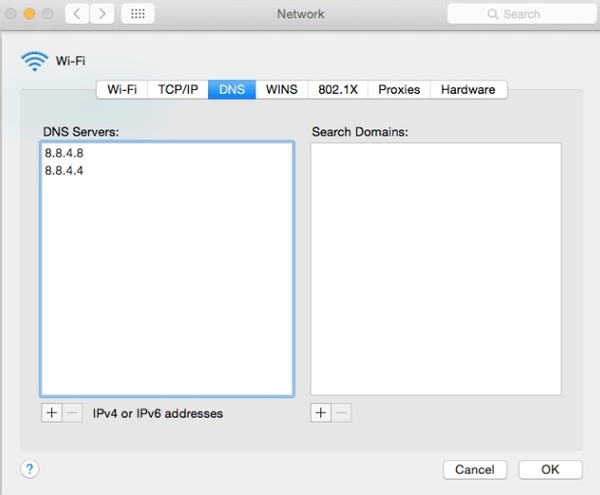
Hvis din Mac er ved at løbe tør for plads, vil du opdage, at alt fungerer langsomt på Mac, såvel som FaceTime-appen. Du kan klikke på "Apple" > "Om denne Mac" > "Lager" for at se den tilgængelige lagerplads på Mac-startdisken. Hvis der er mindre end 20 % ledig Mac-plads, kan du endda få besked med "Din startdisk er næsten fuld". Hvis du ikke aner, hvilken fil du skal slette, kan du henvende dig til Aiseesoft Mac Cleaner for hjælp. Her er hovedårsagerne:

Downloads
100 % sikker. Ingen annoncer.
Håber du kan håndtere FaceTime, der ikke virker på Mac med ovenstående løsninger. Hvis du stadig har FaceTime, der ikke forbinder eller reagerer på problemer, er du velkommen til at kontakte os. Vi hjælper dig gerne, når du har brug for det.
Funktioner der ikke fungerer på Mac
1. Fix skærmbillede på Mac fungerer ikke 2. Fix iMessage stopper arbejdet 3. Fix Mac Sound fungerer ikke 4. Fix Bluetooth fungerer ikke på Mac 5. Fix FaceTime fungerer ikke på Mac 6. Fejlfinding og rettelse af Safari fungerer ikke på Mac 7. Mac-kamera fungerer ikke
Mac Cleaner er et professionelt Mac-styringsværktøj til at fjerne junk-filer, rod, store / gamle filer, slette duplikatfiler og overvåge din Mac-ydelse.
100 % sikker. Ingen annoncer.